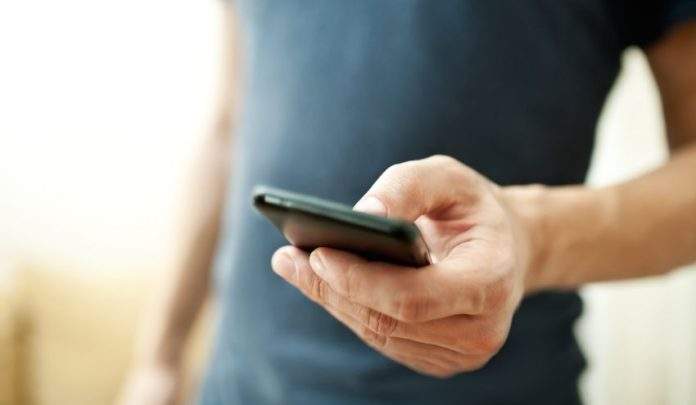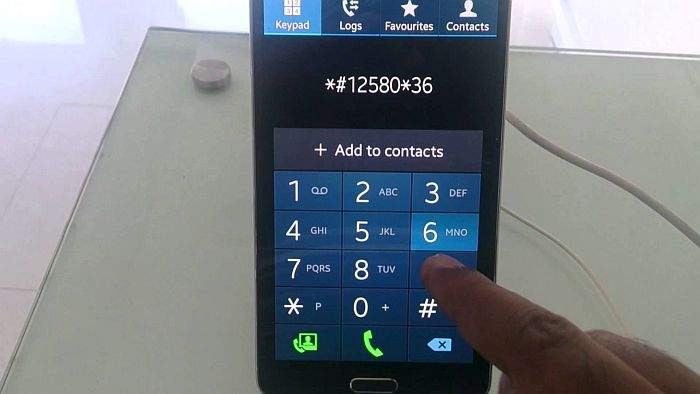Naši pametni telefoni mogu puno više toga nego što mi to mislimo. O čemu se sve radi, saznati ćemo u nastavku ovoga članka gdje ćemo govoriti o sitnicama i tajnama uz pomoć kojih ćemo na svojim uređajima otključati mogućnosti za koje možda nismo niti znali da ih uređaji imaju.
Bez obzira na to hoćete li ili nećete koristiti aplikacije savjetujem vam da isprobate barem većinu, ako već ne sve ovo o čemu ćemo govoriti u nastavku članka. Tajne, sitnice i hackovi za Android pametne telefone – stižu u nastavku!
Izmjenjivanje ikona u brzim postavkama
Još od Androida 6.0 ili Androida Marshmallow korisnici imaju mogu da sami odrede one ikone koje će se prikazivati unutar brzih postavki (ili ”Quick Settings”). Klikom na ikonu olovke otvaram vam se novi mini-izbornik sa novim, dodatnim mogućnostima koje su bile skrivene. Neke stvari su posebno zanimljive i cool, pogotovo one koje će se pojaviti iznad vaših notifikacija ili obavijesti aplikacija.
Kako povećati veličinu slova teksta ili font?
Jedna od novih mogućnosti koje je donio Android 7.0 Nougat jest mogućnost mijenjana veličine slova, odnosno fontova teksta. Osim toga još jedna stvar koju možete isprobati jest mijenjanje veličina i dimenzija tipki ako vam se ne sviđa trenutno definirana veličina.
Jeste li znali da vaš Android uređaj na sebi ima više od jedne tipke za kontrolu glasnoće?
Kontrola nad glasnoćom je kod Android uređaja, posebice kod pametnih telefona podijeljena na tri dijela. Istina je da se zvuk stišava i pojačava klikovima po mehaničkoj tipki uređaja koja se nalazi s lijeve ili desne strane uređaja, ali to je samo jedan od tri ”tipa” zvukova koje uređaj ima.
Ako recimo želite gledati video ili igrati igre bez da trebate stišavati zvuk ono što ćete trebati pronaći jest Media klizač, a ne klizač tonova zvona. Treći slider je zadužen za reguliranje jačine tona alarma. Odabir ovih tri regulatora glasnoće možete vidjeti ako jednom pritisnete na mehaničku tipku i nakon toga na maleni znak prema dolje.
Easter Eggovi na Androidu
Easter Egg je u Android operacijski sustav uveden zajedno sa Androidom 6.0 Marshmallow i od tada pa sve do danas ova skrivena i zabavna mogućnost prisutna je na svim idućim verzijama. Postoji i multiplayer Easter Egg koji vam omogućuje da se igrate s više prijatelja u isto vrijeme.
Kako biste ovo mogli omogućiti idite u dio opcija vašeg uređaja gdje pišu informacije i nekoliko puta kliknite na opciju ”Android version”. Nakon toga kliknite, pritisnite i držite slovo koje odgovara verziji Androida koja se nalazi na vašem pametnom telefonu (recimo slovo ”O” za Android 8.0 Oreo) kako biste započeli s igrom.
Koristite ugrađeni explorer datoteka
Vjerojatno vam ne treba aplikacija-istraživač aplikacija. Kako biste pregledavali datoteke koje se nalaze na vašem Android uređaju idite pod postavke koje se nalaze unutar opcija za memoriju i USB. Odande možete slobodno skenirati sustav datoteka i pregledavati, kopirati, brisati i izrezivati datoteke koje se nalaze na vašem uređaju.

Uštedite na vremenu spajanjem na Wi-Fi mrežu koršitenjem WPS push tipke
Jeste li znali da svoj pametni telefon s Android operacijskim sustavom možete spojiti na sigurnu Wi-Fi mrežu bez potrebe utipkavanja lozinke za ulogiravanje? Na routeru postoji tipka koja će vam uštedjeti vrijeme koje biste inače potrošili na traženje lozinke za Wi-Fi kao i za instalaciju istoga (koja može potrajati).
Ponekad ćete vidjeti opcije ”Log In, WPS/Reset” ili ćete jednostavno vidjeti simbol dvostruke strijelice (jedna prema gore, druga prema dolje). Ono što se krije iza svega toga je postavljanje zaštićenih postavki za Wi-Fi mrežu. Radi se o jednostavnom postupku autentifikacije uz pomoć koje možete ostvariti pristup vašem routeru za Wi-Fi u vrlo kratkom vremenu (router na sebi isto tako ima fizičku ”push” tipku).
Uđite u Wi-Fi postavke svog pametnog telefona, nakon toga idite pod napredne postavke ili ”Advanced” i unutar njih kliknite na ”WPS push button”. Ako ste sve dobro učinili vaš uređaj bi se trebao spojiti na Wi-Fi mrežu kroz nekoliko trenutaka.
Ubrzane animacije
Još jedna mogućnost koju možete iskoristiti na svom uređaju i na taj način dodatno optimizirati rad jest mogućnost ubrzavanja (ili usporavanja) animacija. Kako biste to učinili idite pod postavke developera (”Developer Options”) i ondje postavite animacije na 0.5.
Nakon što to učinite vidjeti ćete kao da je vaš uređaj odjednom postao brži (jer će se sve brže otvarati, odnosno animacije za sve što radite će trajati kraće). Ovo je u biti svojevrstan ”hack” za ubrzavanje uređaja kojeg možete iskoristiti ako želite dodatno ubrzati svoj uređaj.
Sve vama važne postavke stavite na Home zaslon
Svatko od nas tko češće koristi svoj Android pametni telefon ima svoje, takoreći omiljene opcije i postavke. Radi se o onim stvarima koje najčešće koristimo na svojim uređajima. Bez obzira radi li se ovdje o upravljanju sa Dual-SIM mogućnošću, Bluetooth-om, Wi-Fi-jem ili nečemu drugome, dobra stvar kod postavki na Home ili glavnome zaslonu jest ta da ona na sebi ima widgete od 1×1 koje možete iskoristiti za brzi pristup.
Koristite svoj pametni telefon uz pomoć miša
Što učiniti kada je zaslon vašeg pametnog telefona oštećen, razbijen i zbog njega ne možete koristiti svoj uređaj (ili ako zbog nekog drugog razloga ne možete koristiti touchpad)? U tom slučaju spas vam može biti miš kojeg možete na svoj uređaj spojiti preko microUSB utora.
Sve što vam za ovo treba je jedan dobar USB ”On The Go” kabel i to je to. USB OTG kabel isto tako možete iskoristiti i za spajanje kontrolera, USB stickova i ostalih sličnih gadgeta. Ako se po nečemu Android može istaknuti u odnosu na iOS onda je to svakako ova mogućnost.
Koristite tajne kodove
Proizvođači pametnih telefona kao i pružatelji mobilnih usluga svojim potencijalnim i trenutnim korisnicima isto tako pružaju mogućnost korištenja različitih kodova. Svaki kod možete utipkati u polje za upisivanje brojeva kako bi njegov učinak počeo djelovati. Kodova za Android OS ima zaista puno, s time da neki navodno još uvijek nisu otkriveni. Neke od kodova ću napisati u nastavku, a vi ih isprobajte i vidite li funkcioniraju li na vašem uređaju.
*#06# – pokazivanje IMEI broja uređaja
*#*#4636#*#* – informacije o uređaju
*#*#34971539#*#* – informacije o kamerama
*#12580*369# – informacije o hardveru i softveru
*#*#3264#*#* – verzija radne memorije
*#*#44336#*#* – verzija trenutno instaliranog softvera i informacije o potencijalnim nadogradnjama
Piše: Z.K.